Если вы зашли сюда то у вас проблемы при запуске,и у это проблемы есть 2 причины и их способы решения
1.Проблемы в системных файлах:
1.Зайдите в Пуск и в строке поиска найдите командную строку,запустите её от Имени Администратора
2.Введите в командной строке приведенную ниже команду и нажмите клавишу ВВОД:
sfc /scannow
Команда sfc /scannow проверит все защищенные системные файлы и заменит поврежденные файлы
2.Причина » Ваша видеокарта не поддерживает DX11″
Первый Способ «Работает ТОЛЬКО на стим версии»
1.Зайдите в свойства и выберите «БЕТА-ВЕРСИИ»
2.Выберите «legacy — pre-SE2017 build «
Второй способ «Для Пиратки»
1.Надо поменять параметр gfx_strAPI = «Direct3D11» на gfx_strAPI = «Direct3D9» в файле Talos.ini
Talos.ini находиться : C:\Users\Имя пользователя \AppData\Local\LumaEmu_SteamCloud\LumaEmu\257510
Надеюсь кому то моё руководство помогло
P.S.Это моё первое руководство , так что не судите строго
Overview
This is an official guide by Croteam. It contains a set of Frequently Asked Questions about troubleshooting technical problems in running the game.
My game has crashed, it shows an “application has malfunctioned” message. What should I do?
Please locate the Talos.log file. It should be in the folder:
<steam installation>/SteamApps/common/The Talos Principle/Log/
Then create a post in the discussions board, describe what you are doing when it crashes and paste the contents of that log file. (It is just a text file and you can open it with any text editor.) If the forum says the file is too big, please use Pastebin[pastebin.com] and post the link to the paste in the thread.
The game won’t even start, or crashes on startup, or exits while starting with error messages about missing files. Why is that?
This could be caused by a myriad of reasons, but here are the solutions that help most often:
- Always try Verify Game Cache first. This will solve the problem in 99% of such cases.
- Make sure the exe file has a correct verifiable signature. To do this, select the Talos.exe file in Explorer, then: right click, Properties, Digital Signatures tab. You should see a signature in the name of “Valve Corporation” or “GHI Media” (either is fine). Selecting that and clicking Details, should show a dialog with this message (among other things): “The digital signature is OK.”.
If it shows “The certificate in the signature cannot be verified.” (Note the exact wording – it didn’t say it is wrong, it said it could not be verified!) it means that your OS is missing an common root certificate. Probably due to disabled Windows updates or similar. You can fix it by finding out which certificate is missing and installing it.[www.kozeniauskas.com] - If all is fine with the signature on the .exe file (see above), check the same thing for the steam_api.dll file in the same folder.
- Check that the problem is not caused by some firewall or antivirus software. More information on that is listed under a separate FAQ about firewall and antivirus problems below.
Game crashes on startup for no apparent reason, or behaves weirdly during the game (controls misbehaving, random erratic movemen
Issues like these with various games have often been reported to be caused by some intrusive antivirus and personal firewall programs. Sometimes just disabling the program in question or excluding the game executable from checking may help.
However, with some of those programs, the only remedy is to completely uninstall the program. This is because, even when “disabled”, the program is still installed as a low-level system driver and interferes into the process space of the game.
Some such programs that were known to cause problems like this in the past are:
- some versions of ZoneAlarm (If you have Zone Alarm, see this thread about how to resolve this problem.)
- F-Secure with DeepGuard feature (when DeepGuard is disabled, the problem goes away)
- some versions of Avira (it is not certain whether it requires complete uninstall of Avira)
- some versions of NOD32 (sometimes requires complete uninstall of NOD32)
The game loads very slowly and/or runs in a very low frame rate. I have an AMD FX(Bulldozer) CPU which is very fast.
Most of the AMD Bulldozer CPUs[en.wikipedia.org] can have problems like this, due to some firmware problems. You need to install a fixed BIOS update. This article from AMD[support.amd.com] mentions this problem. Unfortunately, AMD no longer lists motherboard manufacturer updates, but there’s a list on this Steam support page that might help.
Where are the save games stored?
Steamuserdata<your steam id>257510remotePlayerProfile.dat
The game is causing a BSOD (blue screen), resetting the computer or locking it up. How to fix that?
First off, let’s get one thing straight: All modern OSes employ user mode vs kernel mode process separation, so a user-mode application (e.g. the game) cannot crash or lock up the entire OS, neither by causing BSOD, nor resetting it nor locking it up. All such issues are caused by either a system bug (very rare), driver bug (often) or hardware malfunction (often). The game itself can at worst be doing something specific that triggers a rare bug in some driver that you don’t normally see, or be stressing the hardware so much that it overheats and malfunctions, or similar.
Now, we understand that just saying “it’s not our fault” doesn’t help you much, so here is a list of things that you can try to do to fix or avoid the problem:
- If it’s a BSOD, note the filename in the last line. It is usually criptic, but can hint as to which driver might be the culprit. Usually googling for that filename will reveal which driver it is, so you can try to update/change that driver and see if it helps.
- Especially if it is a reset or total lockup (but sometimes even if it is a BSOD), it can be caused by hardware malfunction. Usual causes of hardware problems are the following:
- Overclocking – simply revert to factory frequency settings and see if it helps.
- Overheating – it is easy to verify by opening the computer’s case and point a conventional desk fan into the case. Try running the game with that setup on your desk to see if it helps. (Don’t need to run it that way always – it is just an experiment to verify if overheating is the problem.)
- Dust in the case causing problems by blocking heat flow or by interacting with electrical contacts. Easy to fix by vacuuming the inside of the computer (while it is turned off!).
- Underpowering – sometimes the power supply cannot provide enough power, usually for the GPU or CPU. The only way to verify is to swap the computer’s power supply for a stronger one. Note that rated power is not always actual power, depending on manufacturer and model, so YMMV.
- Loose connectors – make sure all cables and cards inside the case firmly snap into their connectors/sockets.
- Cold soldering or other physical faults on the hardware – nothing much you can do but try to exchange parts.
How to install a beta version of the game?
To opt into a beta, do this:
- locate the game in the Steam’s “Library” panel
- right click and invoke “Properties”
- select the “Betas” tab
- choose the beta option (usually “publicbeta”).
The game will be updated when the Steam next gets to doing some updates, or you can “nudge” it gently by trying to run the game, doing verify game cache, or restarting Steam.
IMPORTANT: If you opt into a beta on the game, make sure to also opt into the same one’ on the editor and dedicated server, or any other connected applications that you might have installed. If you fail to do that, the content shared between those apps will be out of sync and you might experience all kinds of weird problems.
Which version of the game/editor/server am I running?
- The game shows its version number in the top right corner in the main menu.
- The editor shows its version and other info in the Help/About menu.
- All applications show their full version string as the first line of their log file that is generated when you run them.
I cannot find the SteamApps folder on OSX. Where is it?
It is in:
/Users/<your user name>/Library/Application Support/Steam/SteamApps/
However, in latest versions of the OS, namely Lion and above the Library folder is hidden. To get around it, do this:
- In Finder, hold down the Option key (keep holding!) and open the Go menu.
- Library folder will be listed as one of the items in the Go menu.
- Select Library, and a Finder window will open showing the contents of the Library folder.
- You can now let go of the Option key.
The Talos Principle crashes? Game not starting? Bugs in The Talos Principle? Solution to most technical problems.
If The Talos Principle crashes, The Talos Principle will not start, The Talos Principle not installing, there are no controls in The Talos Principle, no sound in game, errors happen in The Talos Principle – we offer you the most common ways to solve these problems.
Be sure to update your graphics card drivers and other software
Before letting out all of your bad feelings toward development team, do not forget to go to the official website of your graphics card manufacturer and download the latest drivers. There are often specially prepared optimized drivers for specific game. You can also try to install a past versions of the driver if the problem is not solved by installing the current version.
It is important to remember that only the final version of the video card driver must be loaded – try not to use the beta version, since they can have some terrible bugs.
Do not also forget that for good game operation you may need to install the latest version DirectX, which can be found and downloaded from official Microsoft website.
The Talos Principle not starting
Many of the problems with games launching happen because of improper installation. Check, if there was any error during installation, try deleting the game and run the installer again, but before install don’t forget to disable antivirus – it may often mistakenly delete files during installation process. It is also important to remember that the path to the folder with a game should contain only Latin characters and numbers.
You also have to check whether there is enough space on the HDD for installation. You can also try to run the game as an administrator in compatibility mode with different versions of Windows.
The Talos Principle crashes. Low FPS. Friezes. Hangs
Your first solution to this problem install new drivers for a video card. This action can drastically rise game FPS. Also, check the CPU and memory utilization in the Task Manager (opened by pressing CTRL + SHIFT + ESCAPE). If before starting the game you can see that some process consumes too many resources — turn off the program or simply remove this process from Task Manager.
Next, go to the graphics settings in the game. First – turn off anti-aliasing and try to lower the setting, responsible for post-processing. Many of them consume a lot of resources and switching them off will greatly enhance the performance, and not greatly affect the quality of the picture.
The Talos Principle crashes to the desktop
If The Talos Principle often crashes to the desktop, try to reduce quality of the graphics. It is possible that your PC just does not have enough performance and the game may not work correctly. Also, it is worth to check out for updates — most of today’s games have the automatic patches installation system on startup if internet connection is available. Check to see whether this option is turned off in the settings and switch it on if necessary.
Black of black screen in the The Talos Principle
The most common issue with black screen is a problem with your GPU. Check to see if your video card meets the minimum requirements and install the latest drivers. Sometimes a black screen is the result of a lack of CPU performance.
If everything is fine with your hardware and it satisfies the minimum requirements, try to switch to another window (ALT + TAB), and then return to the game screen.
The Talos Principle is not installed. Installation hangs
First of all, check that you have enough space on the HDD for installation. Remember that to work properly installer requires the declared volume of space, plus 1-2 GB of additional free space on the system drive. In general, remember this rule – you must always have at least 2 gigabytes of free space on your system drive (usually it’s disk C) for temporary files. Otherwise, the games and the other software may not work correctly or even refuse to start.
Problems with the installation may also be due to the lack of an internet connection or it’s instability. Also, do not forget to stop the antivirus for the time game installation – sometimes it interferes with the correct file copy, or delete files by mistake, mistakenly believing they are viruses.
Saves not working in The Talos Principle
By analogy with the previous solution, check for free space on HDD — both on where the game is installed, and the system drive. Often your saves are stored in a folder of documents, which is separate from the game itself.
Controls not working in The Talos Principle
Sometimes the controls in game do not work because of the simultaneous connection of multiple input devices. Try disabling gamepad, or, if for some reason, you have two connected keyboards or mouses, leave only one pair of devices. If your gamepad does not work, remember — the games usually officially support only native Xbox controllers. If your controller is defined in system differently — try using software that emulates the Xbox gamepad (eg, x360ce — step by step manual can be found here).
No sound in The Talos Principle
Check if the sound works in other programs. Then check to see if the sound is turned off in the settings of the game, and whether there is correct audio playback device selected, which is connected your speakers or headset. After this check volumes in system mixer, it can also be turned off there.
If you are using an external audio card — check for new drivers at the manufacturer’s website.
Внимание! Ниже расположена инструкция по умолчанию с возможными решениями проблем, которые могут помочь.
В связи с геополитической ситуацией, для перехода на некоторые сайты может потребоваться VPN.
Запуск от имени администратора и в режиме совместимости
Для начала попробуйте запустить игру от имени администратора. Если игре более 5 лет, попробуйте запустить её в режиме совместимости с более старой версией windows, например windows 7 (для очень старых игр можно попробовать Windows XP SP3).
Правой кнопкой мыши по ярлыку игры → свойства → совместимость → ставим флажки «Запустить программу в режиме совместимости с…» и «Запускать эту программу от имени администратора».
Эти два действия очень часто решают проблему запуска и стабильного ФПС.
Если вы играете через Steam или другой лаунчер, попробуйте запускать игру через него (после того, как выполнили действия выше).
Отключение XMP профиля в Bios
Если вы не знаете, что это такое, то можете переходить к следующему пункту.
Не запускается игра в Steam
Для начала просто перезапустите Steam. Если не помогло, то перейдите в свойства игры → расположение файлов → запуск от имени администратора (смотри самый первый пункт).
Если вы используете пиратку
Есть вероятность, что репак неисправный, подробнее читать тут. Но для начала рекомендуем ознакомиться с пунктами ниже.
Проверка / установка драйверов
Проверьте все драйверы:
- бесплатная утилита Driver Pack (если у вас пустая страница, попробуйте войти через вкладку инкогнито или отключите AdBlock)
- аналог Driver Booster
- зайти на сайт производителя вашего ноутбука или мат. платы и скачать драйвера там
Вы так же можете отдельно установить драйвера на видеокарты и сопутствующее ПО на сайтах разработчиков видеокарт, там драйвера появляются быстрее, чем в автоапдейтерах:
- AMD
- Nvidia
- IntelHD

Обновление DirectX
Все ошибки, которые имеют в себе приставку D3D, X3D, xinput *** .dll скорее всего сообщают об отсутствии нужных библиотек DirectX
- Скачать веб установщик можно здесь
Может помочь установка библиотек NET Framework
- Скачать Microsoft .NET Framework 3.5
- Скачать Microsoft .NET Framework 4
Обновление библиотек Microsoft Visual C++
Если в названии упоминается приставка MSVC, и если не упоминается, обновление этих библиотек для игр чрезвычайно важно. К тому же даже после установки вы можете заметить, что ошибка повторяется, причина в том, что необходимо скачивать все версии, как х64, так и х86, некоторые игры требуют обе.
Распространяемые библиотеки Microsoft Visual C++ скачать
Очистка системы с помощью Advanced SystemCare Free
Скачиваем программу
Запускаем, включаем анализ на основе Искусственного Интеллекта. Программа, вероятно, найдет огромное количество мусорных файлов, битых записей в реестре и прочего.
После завершения анализа примените автоматическое исправление
Системные требования The Talos Principle (2014)
Убедитесь, что ваш железный конь соответствует минимальным характеристикам, необходимым для этой игры:
Минимум
Операционная система: Windows XP SP3
Процессор: двухъядерный с тактовой частотой 2.0 ГГц
Видеокарта: с поддержкой DirectX 10 (nVidia GeForce 8600 series, AMD Radeon HD 3600 series, Intel HD 4000 series)
Оперативная память: 2 ГБ
Звуковая карта: совместимая с DirectX 9.0c
Место на диске: 5 ГБ
DirectX: 9.0c
Рекомендуется
Операционная система: 64-разрядная Windows 7
Процессор: четырёхъядерный с тактовой частотой 3.0 ГГц
Видеокарта: с поддержкой DirectX 11 (nVidia GeForce 470 GTX, AMD Radeon HD 5850)
Оперативная память: 4 ГБ
Звуковая карта: совместимая с DirectX 9.0c
Место на диске: 8 ГБ
DirectX: 9.0c

Наличие вирусов
Проверьте ваш компьютер на наличие вирусов, можно использовать бесплатные и пробные версии, например:
- Avast Free Antivirus
- Dr. WEB CureIT
Усердный антивирус блокирует запуск The Talos Principle (2014)
Ситуация обратная предыдущей, установленный или встроенный (защитник windows) антивирус блокируют запуск игры, необходимо либо отключить их на время, либо добавить в исключения папку с игрой. Однако, если защитник успел поместить какие-либо файлы в карантин, игру придется переустановить.
Как временно отключить защитник Windows 10
Пуск → Параметры → Обновление и безопасность → Безопасность Windows → Защита от вирусов и угроз → Крутим вниз до пункта «Параметры защиты от вирусов и угроз», кликаем «Управление настройками» → отключаем «Защита в режиме реального времени».
Как добавить файлы и папки в исключения защитника Windows
Пуск → Параметры → Обновление и безопасность → Безопасность Windows → Защита от вирусов и угроз → Крутим вниз до пункта «Исключения», кликаем «Добавление или удаление исключений» → нажимаем «Добавить исключение» → выбираем нужный файл или папку

The Talos Principle (2014) изображение выходит за края, изображение не разворачивается на весь экран, неправильное расположение окна игры, проблемы с разрешением экрана
Разумеется, вы уже проверили в настройках игры пункты «разрешение экрана» и «на весь экран».
Проблема может крыться в неправильном масштабировании. Необходимо перейти в свойства ярлыка → изменить параметры высокого DPI → поставить флажок в самом низу и нажать ОК
The Talos Principle (2014) неправильно определяет монитор, запускается не на том мониторе
Если вы пытаетесь вывести игру на другой монитор, вам может помочь статья 5 способов вывести игру на второй монитор.
The Talos Principle (2014), скачанная с торрента, не работает
Пиратские версии вообще не гарантируют стабильной работы, их разработчики не отвечают перед вами за качество продукта, жаловаться некуда. Есть вероятность, что репак окажется нерабочим, или недоработанным именно под ваши характеристики. В любом случае мы рекомендуем пользоваться лицензионными версиями игр, это убережет ваш компьютер от всевозможных программ-шпионов, майнеров и прочей нечисти, так же обеспечив стабильную поддержку и выход новых патчей от разработчиков.
The Talos Principle (2014) не скачивается или скачивается долго. Лагает, высокий пинг, задержка при игре
В первую очередь проверьте скорость своего интернет-соединения на speedtest.net, если заявленная скорость в порядке, проверьте, не загружен ли ваш канал, возможно у вас подключено несколько устройств к вай-фаю, идет обновление операционной системы, скачивается что-то в браузере, или запущен фильм. Посмотрите нагрузку на сеть в диспетчере устройств. Проверьте целостность кабеля, идущего к вашему устройству. Если вы все же пользуетесь торрентом, возможно, скорость раздачи ограничена из-за нехватки раздающих. В крайнем случае вы всегда можете позвонить своему провайдеру и узнать, все ли в порядке с вашей линией.
The Talos Principle (2014) выдает ошибку об отсутствии DLL-файла
Запишите название DLL файла и скачайте его, используя интернет поиск, там же должно быть описание, что именно это за файл и где он должен лежать, если никакого описания нет, рекомендуем поискать альтеративные сайты для скачивания. Или воспользуйтесь утилитой DLL-Fixer

The Talos Principle (2014) не устанавливается. Установка прекращена, прервана
Проверьте наличие свободного места на вашем диске. Если с местом все в порядке, рекомендуем так же проверить диск на наличие битых секторов с помощью бесплатных программ VictoriaHDD или CrystalDiskInfo
The Talos Principle (2014) зависает, застывает изображение
Проблема вполне может быть вызвана самой игрой, это хороший вариант. Но такое поведение может свидетельствовать о неполадках в работе процессора и видеокарты. Проверьте температуры CPU и GPU, нормальный уровень можно узнать на сайте разработчика по модели устройства. Если температура завышена, устройство уже не на гарантии и его давно не чистили, сделайте это сами (если понимаете как) или отнесите в сервисный центр на чистку и замену термопасты, если проблема не устранена, есть вероятность сбоя других компонентов: материнской платы, оперативной памяти или блока питания.
The Talos Principle (2014) тормозит. Просадки частоты кадров. Низкий FPS (ФПС)
Вероятно вашему ПК не хватает мощности для стабильной работы The Talos Principle (2014). Для начала включите вертикальную синхронизацию, если она выключена и проверьте результат. Затем попробуйте понизить все графические настройки до минимума, кроме разрешения экрана. После повышайте до тех пор, пока картинка остаётся комфортной. Если же понижение не помогло, остаётся только понижать разрешение.
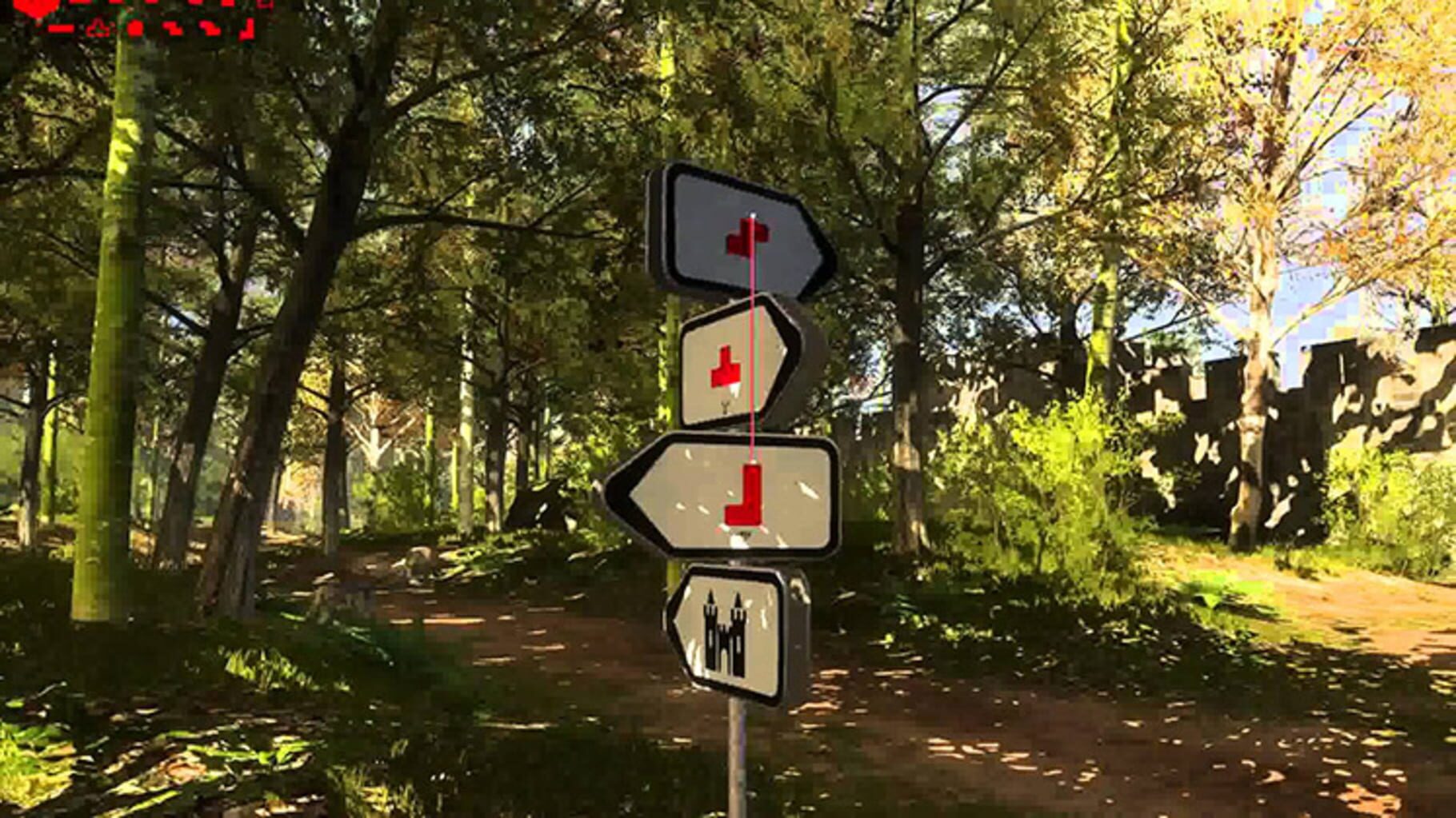
В The Talos Principle (2014) нет звука. Ничего не слышно
Проверяем звук в настройках игры. Проверяем звук на самом ПК, например музыку в браузере. Если ничего нет:
- проверьте уровень звука в windows (вашей ОС), возможно уровень звука установлен в 0
- проверьте правильность подключения колонок, наушников
- если устройство нестандартное, ему могут потребоваться свои драйвера от разработчика
- возможно нет драйверов на звук в системе вообще (обновляем, смотри первый пункт)
- в крайнем случае есть вероятность, что вышла из строя звуковая карта
The Talos Principle (2014) не видит мышь, клавиатуру или геймпад. Не работает управление
Первым делом перейдите в настройки игры и проверьте, переключено ли у вас устройство управления на геймпад (если проблема в нем). Плотно ли подключены провода? Работают ли устройства вне игры? Решением может быть проверка драйверов с помощью утилит (смотри первый пункт) или банальное отключение → подключение.
The Talos Principle (2014) ошибка 0xc0000142

Если The Talos Principle (2014) выдает ошибку 0xc0000142, устранить проблему можно одним из способов, указанных ниже. Лучше всего пробуйте один за другим, пока проблема не решится.
- При загрузке игры отлючите все антивирусные программы.
- Проверьте путь к папке игры, все должно быть записано латинскими буквами (английскими). Например C:\Games\Game Folder.
- Имя пользователя Windows тоже должно быть указано латиницей. Нажмите Win+R → наберите команду netplwiz → выделите имя пользователя → Свойства.
- Зайти в свойства игры, кликнув правой кнопкой мыши по ярлыку. Совместимость → Режим совместимости → Выберите режим совместимости отличный от вашей ОС → Поставьте галочку «Запускать от имени администратора«.
Если эти советы не помогли, значит надо искать проблему в стабильности работы ОС и в файлах игры.
- С помощью Advanced SystemCare Free проведите стандартную очистку.
- Замените значение реестра: Поиск → Редактор Реестра → HKEY_LOCAL_MACHINE → SOFTWARE → Microsoft → Windows NT → CurrentVersion → Windows → LoadAppInit_DLLs → в строке Значение замените 1 на 0.
- Проверьте компьютер на наличие вредоносных программ и вирусов. После проверки и чистки перезагрузите ПК и снова загрузите игру.
- Проверьте, чтобы у вас были установленные все необходимые версии компонентов, а именно Microsoft Visual C++, DirectX, Драйвера (смотри пункты в начале).
The Talos Principle crashes? Game not starting? Bugs in The Talos Principle? Solution to most technical problems.
If The Talos Principle crashes, The Talos Principle will not start, The Talos Principle not installing, there are no controls in The Talos Principle, no sound in game, errors happen in The Talos Principle – we offer you the most common ways to solve these problems.
Be sure to update your graphics card drivers and other software
Before letting out all of your bad feelings toward development team, do not forget to go to the official website of your graphics card manufacturer and download the latest drivers. There are often specially prepared optimized drivers for specific game. You can also try to install a past versions of the driver if the problem is not solved by installing the current version.
It is important to remember that only the final version of the video card driver must be loaded – try not to use the beta version, since they can have some terrible bugs.
Do not also forget that for good game operation you may need to install the latest version DirectX, which can be found and downloaded from official Microsoft website.
The Talos Principle not starting
Many of the problems with games launching happen because of improper installation. Check, if there was any error during installation, try deleting the game and run the installer again, but before install don’t forget to disable antivirus – it may often mistakenly delete files during installation process. It is also important to remember that the path to the folder with a game should contain only Latin characters and numbers.
You also have to check whether there is enough space on the HDD for installation. You can also try to run the game as an administrator in compatibility mode with different versions of Windows.
The Talos Principle crashes. Low FPS. Friezes. Hangs
Your first solution to this problem install new drivers for a video card. This action can drastically rise game FPS. Also, check the CPU and memory utilization in the Task Manager (opened by pressing CTRL + SHIFT + ESCAPE). If before starting the game you can see that some process consumes too many resources — turn off the program or simply remove this process from Task Manager.
Next, go to the graphics settings in the game. First – turn off anti-aliasing and try to lower the setting, responsible for post-processing. Many of them consume a lot of resources and switching them off will greatly enhance the performance, and not greatly affect the quality of the picture.
The Talos Principle crashes to the desktop
If The Talos Principle often crashes to the desktop, try to reduce quality of the graphics. It is possible that your PC just does not have enough performance and the game may not work correctly. Also, it is worth to check out for updates — most of today’s games have the automatic patches installation system on startup if internet connection is available. Check to see whether this option is turned off in the settings and switch it on if necessary.
Black of black screen in the The Talos Principle
The most common issue with black screen is a problem with your GPU. Check to see if your video card meets the minimum requirements and install the latest drivers. Sometimes a black screen is the result of a lack of CPU performance.
If everything is fine with your hardware and it satisfies the minimum requirements, try to switch to another window (ALT + TAB), and then return to the game screen.
The Talos Principle is not installed. Installation hangs
First of all, check that you have enough space on the HDD for installation. Remember that to work properly installer requires the declared volume of space, plus 1-2 GB of additional free space on the system drive. In general, remember this rule – you must always have at least 2 gigabytes of free space on your system drive (usually it’s disk C) for temporary files. Otherwise, the games and the other software may not work correctly or even refuse to start.
Problems with the installation may also be due to the lack of an internet connection or it’s instability. Also, do not forget to stop the antivirus for the time game installation – sometimes it interferes with the correct file copy, or delete files by mistake, mistakenly believing they are viruses.
Saves not working in The Talos Principle
By analogy with the previous solution, check for free space on HDD — both on where the game is installed, and the system drive. Often your saves are stored in a folder of documents, which is separate from the game itself.
Controls not working in The Talos Principle
Sometimes the controls in game do not work because of the simultaneous connection of multiple input devices. Try disabling gamepad, or, if for some reason, you have two connected keyboards or mouses, leave only one pair of devices. If your gamepad does not work, remember — the games usually officially support only native Xbox controllers. If your controller is defined in system differently — try using software that emulates the Xbox gamepad (eg, x360ce — step by step manual can be found here).
No sound in The Talos Principle
Check if the sound works in other programs. Then check to see if the sound is turned off in the settings of the game, and whether there is correct audio playback device selected, which is connected your speakers or headset. After this check volumes in system mixer, it can also be turned off there.
If you are using an external audio card — check for new drivers at the manufacturer’s website.
Рекомендации по умолчанию
В связи с геополитической ситуацией, для перехода на некоторые сайты может потребоваться VPN.
Проверка / установка драйверов
В первую очередь необходимо проверить все драйверы:
- бесплатная утилита Driver Pack (если у вас пустая страница, попробуйте войти через вкладку инкогнито или отключите AdBlock)
- аналог Driver Booster
- зайти на сайт производителя вашего ноутбука или мат. платы и скачать драйвера там
Вы так же можете отдельно установить драйвера на видеокарты и сопутствующее ПО на сайтах разработчиков видеокарт, там драйвера появляются быстрее, чем в автоапдейтерах:
- AMD
- Nvidia
- IntelHD
Обновление DirectX
Все ошибки, которые имеют в себе приставку D3D, X3D, xinput *** .dll скорее всего сообщают об отсутствии нужных библиотек DirectX
- Скачать веб установщик можно здесь
Может помочь установка библиотек NET Framework
- Скачать Microsoft .NET Framework 3.5
- Скачать Microsoft .NET Framework 4
Обновление библиотек Microsoft Visual C++
Если в названии упоминается приставка MSVC, и если не упоминается, обновление этих библиотек для игр чрезвычайно важно. К тому же даже после установки вы можете заметить, что ошибка повторяется, причина в том, что необходимо скачивать все версии, как х64, так и х86, некоторые игры требуют обе.
Распространяемые библиотеки Microsoft Visual C++ скачать
Очистка системы с помощью CCleaner (для более менее опытных пользователей)
Внимание! Если вы очистите куки файлы, вы выйдете со всех аккаунтов в браузере, так что снимите эти галочки при очистке.
Скачиваем программу.
Запускаем, переходим в раздел «Стандартная очистка» → Анализ → Очистка.
Можете очистить реест, сохранив его копию. После этого перезагрузите систему.
Убедитесь, что ваш железный конь соответствует минимальным характеристикам, необходимым для этой игры:
Минимальные:
Операционная система: Windows XP SP3
Процессор: двухъядерный с тактовой частотой 2.0 ГГц
Видеокарта: с поддержкой DirectX 10 (nVidia GeForce 8600 series, AMD Radeon HD 3600 series, Intel HD 4000 series)
Оперативная память: 2 ГБ
Звуковая карта: совместимая с DirectX 9.0c
Место на диске: 5 ГБ
DirectX: 9.0c
Рекомендуемые:
Операционная система: 64-разрядная Windows 7
Процессор: четырёхъядерный с тактовой частотой 3.0 ГГц
Видеокарта: с поддержкой DirectX 11 (nVidia GeForce 470 GTX, AMD Radeon HD 5850)
Оперативная память: 4 ГБ
Звуковая карта: совместимая с DirectX 9.0c
Место на диске: 8 ГБ
DirectX: 9.0c
Наличие вирусов
Проверьте ваш компьютер на наличие вирусов, можно использовать бесплатные и пробные версии, например:
- Avast Free Antivirus
- Dr. WEB CureIT
Усердный антивирус блокирует запуск The Talos Principle (2014)
Ситуация обратная предыдущей, установленный или встроенный (защитник windows) антивирус блокируют запуск игры, необходимо либо отключить их на время, либо добавить в исключения папку с игрой. Однако, если защитник успел поместить какие-либо файлы в карантин, игру придется переустановить.
Как временно отключить защитник Windows
Пуск → Параметры → Обновление и безопасность → Безопасность Windows → Защита от вирусов и угроз → Крутим вниз до пункта «Параметры защиты от вирусов и угроз», кликаем «Управление настройками» → отключаем «Защита в режиме реального времени».
Как добавить файлы и папки в исключения защитника Windows
Пуск → Параметры → Обновление и безопасность → Безопасность Windows → Защита от вирусов и угроз → Крутим вниз до пункта «Исключения», кликаем «Добавление или удаление исключений» → нажимаем «Добавить исключение» → выбираем нужный файл или папку
The Talos Principle (2014) изображение выходит за края, изображение не разворачивается на весь экран, неправильное расположение окна игры, проблемы с разрешением экрана
Разумеется, вы уже проверили в настройках игры пункты «разрешение экрана» и «на весь экран».
Проблема может крыться в неправильном масштабировании. Необходимо перейти в свойства ярлыка → изменить параметры высокого DPI → поставить флажок в самом низу и нажать ОК
The Talos Principle неправильно определяет монитор, запускается не на том мониторе
Если вы пытаетесь вывести игру на другой монитор, вам может помочь статья 5 способов вывести игру на второй монитор.
The Talos Principle, скачанная с торрента, не работает
Пиратские версии вообще не гарантируют стабильной работы, их разработчики не отвечают перед вами за качество продукта, жаловаться некуда. Есть вероятность, что репак окажется нерабочим, или недоработанным именно под ваши характеристики. В любом случае мы рекомендуем пользоваться лицензионными версиями игр, это убережет ваш компьютер от всевозможных программ-шпионов, майнеров и прочей нечисти, так же обеспечив стабильную поддержку и выход новых патчей от разработчиков.
The Talos Principle (2014) не скачивается или скачивается долго. Лагает, высокий пинг, задержка при игре
В первую очередь проверьте скорость своего интернет-соединения на speedtest.net, если заявленная скорость в порядке, проверьте, не загружен ли ваш канал, возможно у вас подключено несколько устройств к вай-фаю, идет обновление операционной системы, скачивается что-то в браузере, или запущен фильм. Посмотрите нагрузку на сеть в диспетчере устройств. Проверьте целостность кабеля, идущего к вашему устройству. Если вы все же пользуетесь торрентом, возможно, скорость раздачи ограничена из-за нехватки раздающих. В крайнем случае вы всегда можете позвонить своему провайдеру и узнать, все ли в порядке с вашей линией.
The Talos Principle (2014) выдает ошибку об отсутствии DLL-файла
Запишите название DLL файла и скачайте его, используя интернет поиск, там же должно быть описание, что именно это за файл и где он должен лежать, если никакого описания нет, рекомендуем поискать альтеративные сайты для скачивания. Или воспользуйтесь утилитой DLL-Fixer
The Talos Principle (2014) не устанавливается. Установка прекращена, прервана
Проверьте наличие свободного места на вашем диске. Если с местом все в порядке, рекомендуем так же проверить диск на наличие битых секторов с помощью бесплатных программ VictoriaHDD или CrystalDiskInfo
The Talos Principle (2014) зависает, застывает изображение
Проблема вполне может быть вызвана самой игрой, это хороший вариант. Но такое поведение может свидетельствовать о неполадках в работе процессора и видеокарты. Проверьте температуры CPU и GPU, нормальный уровень можно узнать на сайте разработчика по модели устройства. Если температура завышена, устройство уже не на гарантии и его давно не чистили, сделайте это сами (если понимаете как) или отнесите в сервисный центр на чистку и замену термопасты, если проблема не устранена, есть вероятность сбоя других компонентов: материнской платы, оперативной памяти или блока питания.
The Talos Principle (2014) тормозит. Просадки частоты кадров. Низкий FPS (ФПС)
Вероятно вашему ПК не хватает мощности для стабильной работы The Talos Principle. Для начала включите вертикальную синхронизацию, если она выключена и проверьте результат. Затем попробуйте понизить все графические настройки до минимума, кроме разрешения экрана. После повышайте до тех пор, пока картинка остаётся комфортной. Если же понижение не помогло, остаётся только понижать разрешение.
В The Talos Principle (2014) нет звука. Ничего не слышно
Проверяем звук в настройках игры. Проверяем звук на самом ПК, например музыку в браузере. Если ничего нет:
- проверьте уровень звука в windows (вашей ОС), возможно уровень звука установлен в 0
- проверьте правильность подключения колонок, наушников
- если устройство нестандартное, ему могут потребоваться свои драйвера от разработчика
- возможно нет драйверов на звук в системе вообще (обновляем, смотри первый пункт)
- в крайнем случае есть вероятность, что вышла из строя звуковая карта
The Talos Principle (2014) не видит мышь, клавиатуру или геймпад. Не работает управление
Первым делом перейдите в настройки игры и проверьте, переключено ли у вас устройство управления на геймпад (если проблема в нем). Плотно ли подключены провода? Работают ли устройства вне игры? Решением может быть проверка драйверов с помощью утилит (смотри первый пункт) или банальное отключение → подключение.
Старая игра не запускается или вылетает
Несовместимость операционных систем может вызвать сбой при запуске игры. Необходимо зайти в свойства ярлыка (правой кнопкой мыши на ярлык и в самый низ) и указать режим совместимости, например: Windows XP (пакет обновления 3), можете поэкспериментировать с этим параметром.
Игре не хватает прав для запуска
Заходим в свойства ярлыка → совместимость → ставим флажок «Запускать эту программу от имени администратора» (Смотри скриншот выше).
The Talos Principle (2014) не запускается, выдает ошибку 0xc0000142
Если The Talos Principle выдает ошибку 0xc0000142, устранить проблему можно одним из способов, указанных ниже. Лучше всего пробуйте один за другим, пока проблема не решится.
- При загрузке игры отлючите все антивирусные программы.
- Проверьте путь к папке игры, все должно быть записано латинскими буквами (английскими). Например C:GamesGame Folder.
- Имя пользователя Windows тоже должно быть указано латиницей. Нажмите Win+R → наберите команду netplwiz → выделите имя пользователя → Свойства.
- Зайти в свойства игры, кликнув правой кнопкой мыши по ярлыку. Совместимость → Режим совместимости → Выберите режим совместимости отличный от вашей ОС → Поставьте галочку «Запускать от имени администратора«.
Если эти советы не помогли, значит надо искать проблему в стабильности работы ОС и в файлах игры.
- Спомощью CCleaner проведите стандартную очистку (см. пункт в начале) и реестра.
- Замените значение реестра: Поиск → Редактор Реестра → HKEY_LOCAL_MACHINE → SOFTWARE → Microsoft → Windows NT → CurrentVersion → Windows → LoadAppInit_DLLs → в строке Значение замените 1 на 0.
- Проверьте компьютер на наличие вредоносных программ и вирусов. После проверки и чистки перезагрузите ПК и снова загрузите игру.
- Проверьте, чтобы у вас были установленные все необходимые версии компонентов, а именно Microsoft Visual C++, DirectX, Драйвера (смотри пункты в начале).







